"Google" dokumentuose siūloma daugybė funkcijų, kurios praturtina dokumentų naudojimo patirtį ir daro ją efektyvesnę. Vienas iš šių patobulintų darbo procesų raktų - "Google" priedai, padedantys optimizuoti dokumentų valdymą. Šiame vadove sužinosite, kaip efektyviai naudoti priedus, kad patobulintumėte "Google" programą "Google Docs" ir padidintumėte savo produktyvumą.
Pagrindiniai dalykai
"Google" priedai - tai trečiųjų šalių įrankiai, kurie "Google" dokumentams suteikia papildomų funkcijų. Be kita ko, jie leidžia versti dokumentus, kurti užduotis ir tvarkyti pastabas. Šių priedų nustatymas yra paprastas ir suteikia daugybę būdų optimizuoti darbo eigą.
Žingsnis po žingsnio instrukcijos
1. Prieiga prie "Google" priedų
Kad galėtumėte naudotis "Google" dokumentų priedais, pirmiausia turėtumėte gauti tinkamą prieigą. Priedus rasite meniu juostos viršuje, prieš pat pagalbos puslapį. Spustelėkite "Add-ons" (priedai) ir atraskite įvairias jums prieinamas parinktis.
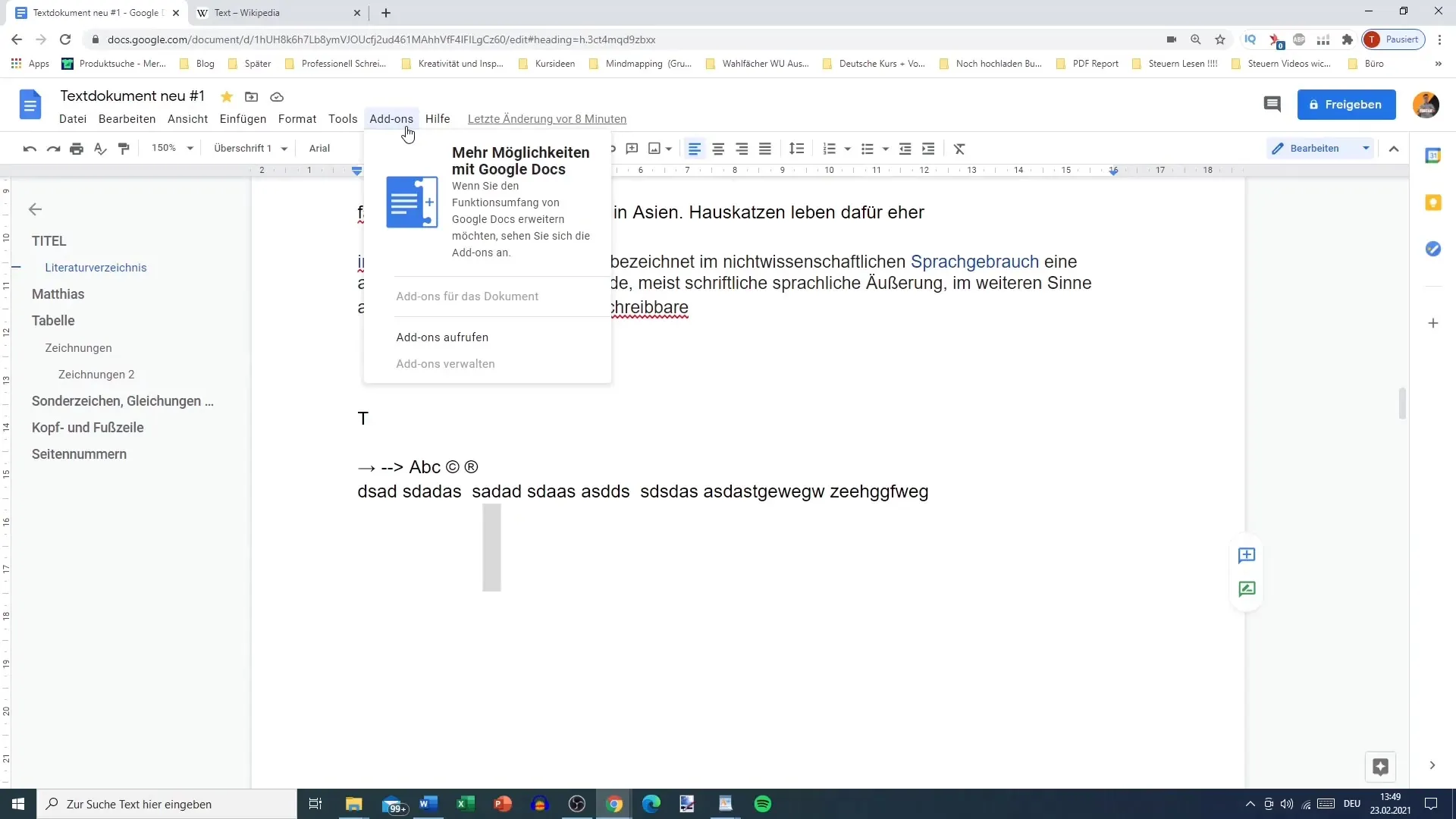
2. Priedėlio pasirinkimas ir įdiegimas
Priedų bibliotekoje galite ieškoti įvairių paslaugų, kurias norėtumėte integruoti į "Google" dokumentus. Populiariausios galimybės yra, pavyzdžiui, "Lucidchart" arba "Adobe Creative Cloud", kurios gali padėti efektyviau kurti dokumentus. Spustelėkite norimą priedą ir vadovaukitės instrukcijomis, kad jį įdiegtumėte.
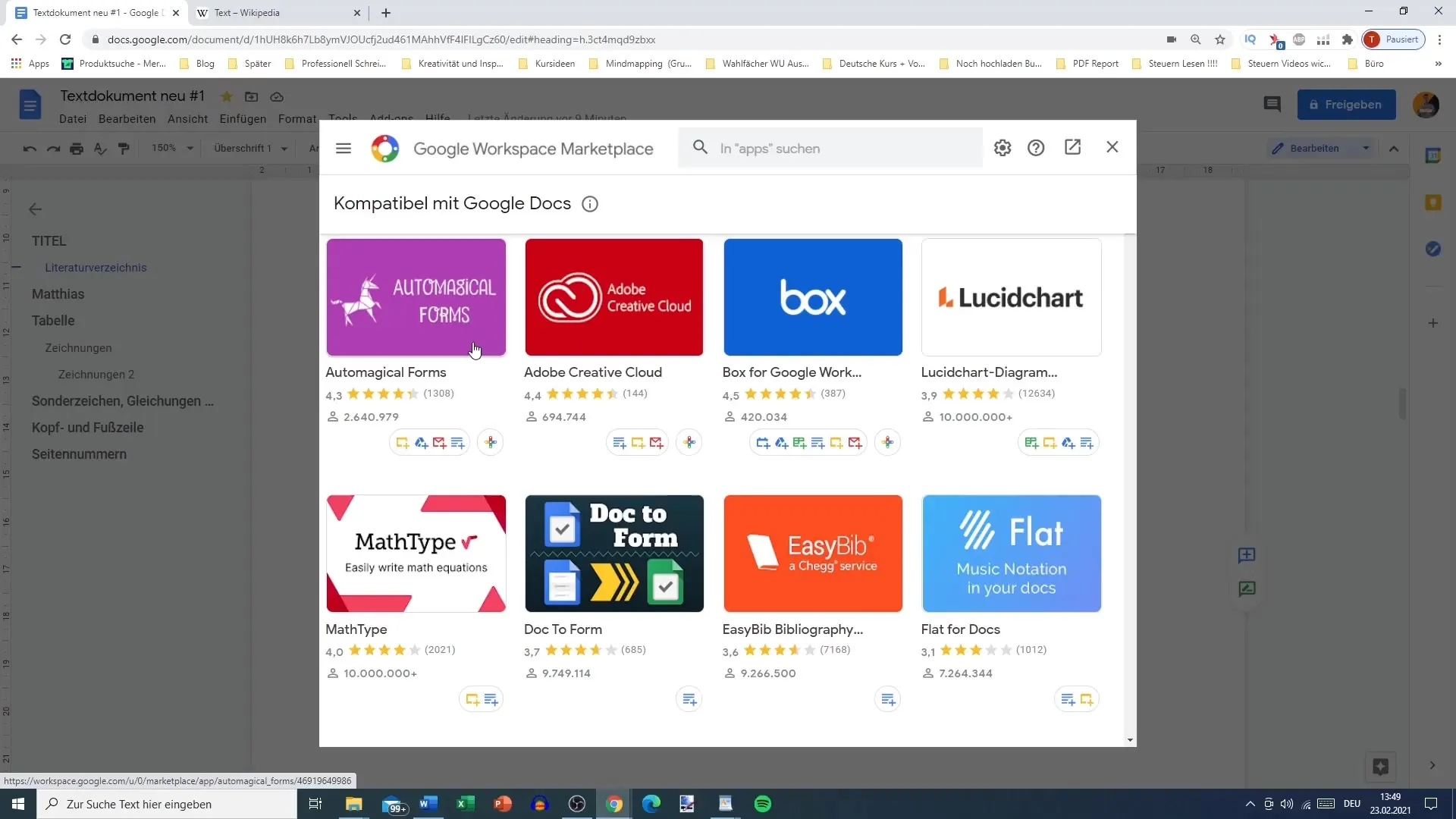
3. vertimo įrankių naudojimas
Kitas naudingas priedas yra "Docs Paragraph Translate", kuris padeda lengvai versti tekstus į kitas kalbas. Palyginti su integruota "Google Translate" galimybe, jis dažnai pateikia tikslesnius ir kokybiškesnius vertimus. Tiesiog raskite priedą bibliotekoje, įdiekite jį ir naudokite tekstams versti.
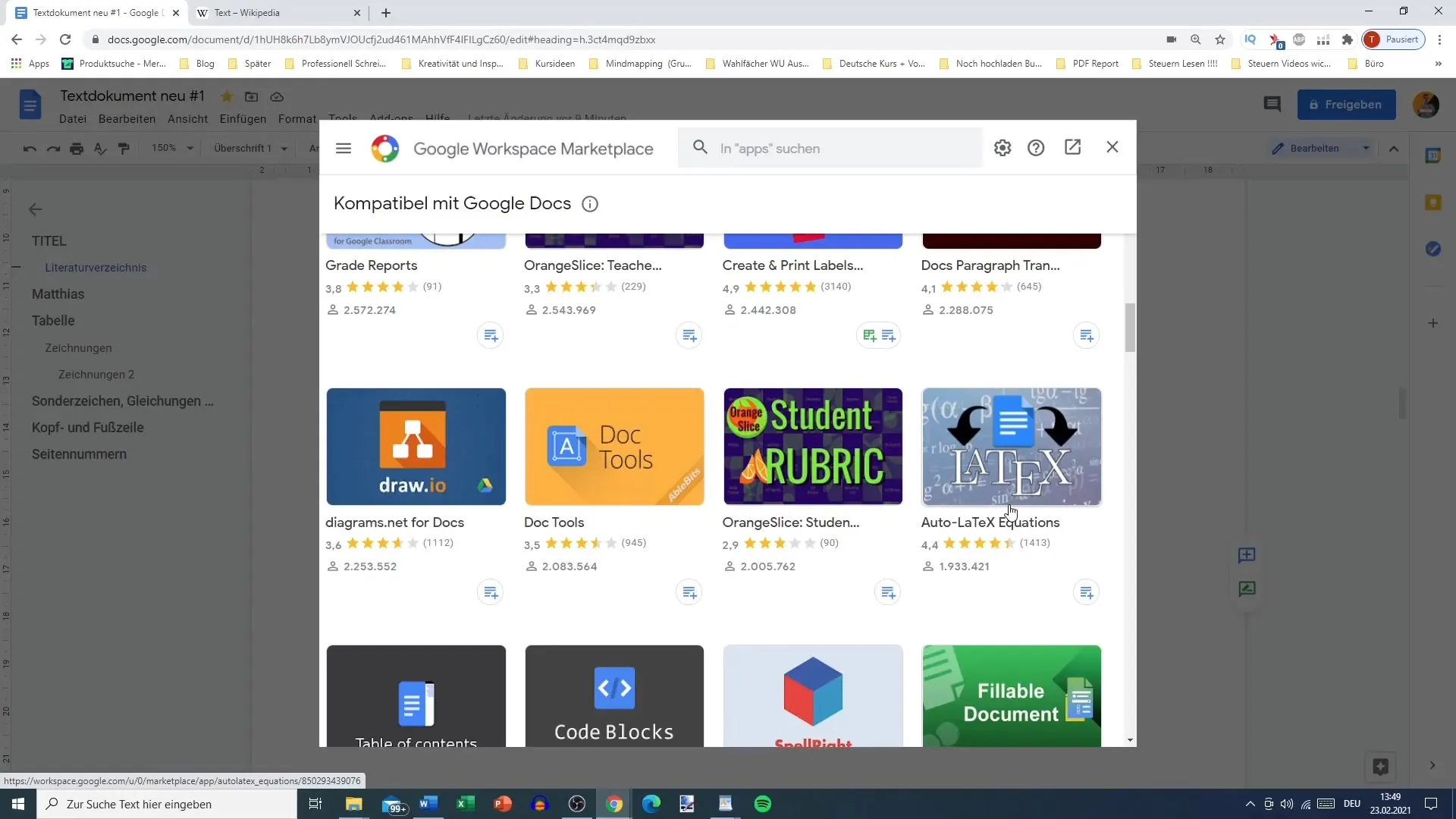
4. linksminkitės su emotikonais
Jei ieškote būdų, kaip pagyvinti savo tekstus, galite naudoti tokius priedus kaip "Smileys" arba "Funext". Šiuose prieduose siūloma emotikonų ir juokingų šriftų kolekcija, kurią galite naudoti savo dokumentuose. Įdiekite norimą priedą, kad jūsų tekstai būtų kūrybiški.
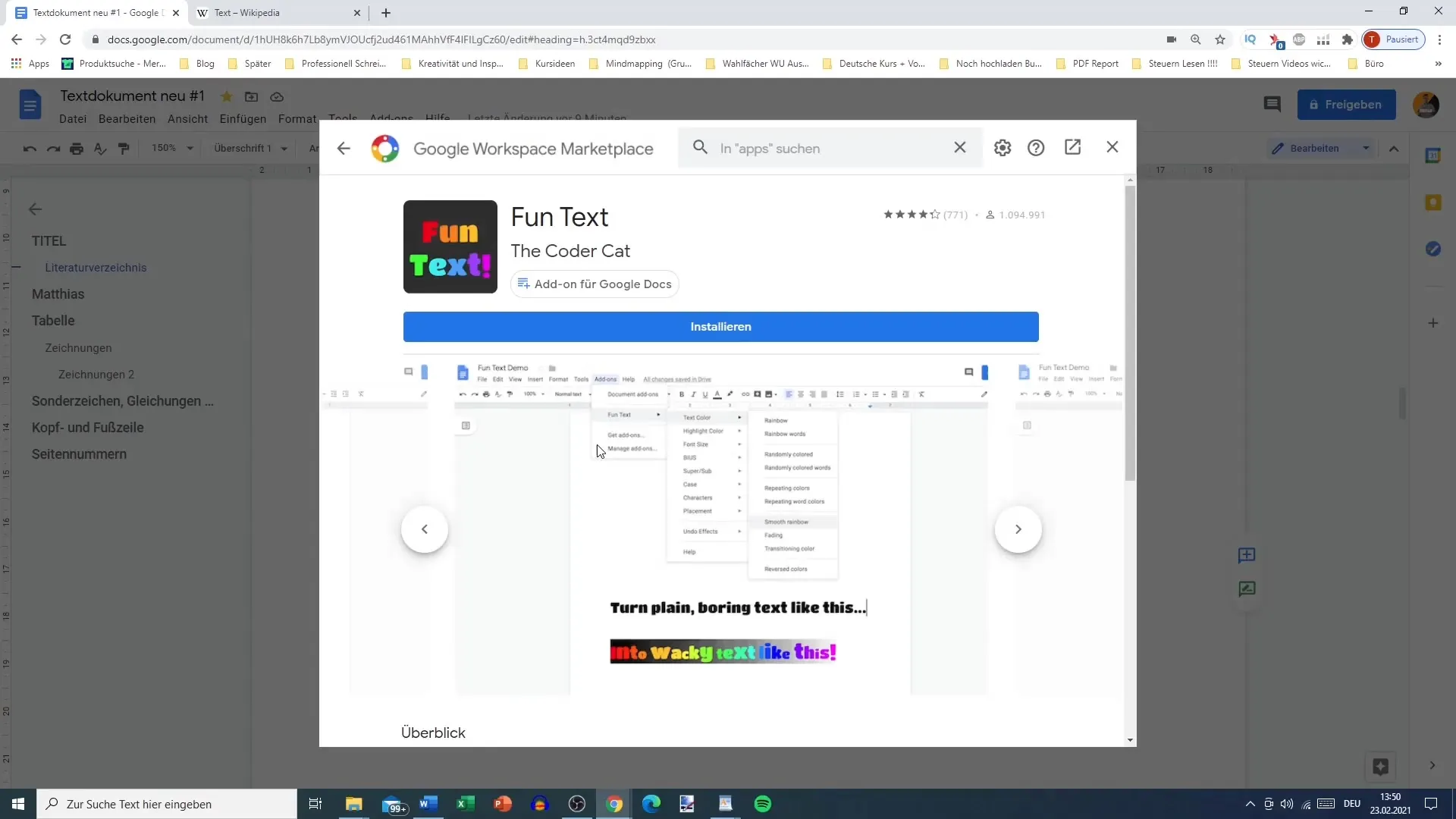
5. "Google" kalendoriaus integravimas
Itin praktiškas priedas yra "Google" kalendoriaus integracija. Naudodami šį įrankį galite matyti savo susitikimus ir kalendoriaus įrašus tiesiai "Google" dokumentuose. Tai padeda geriau sinchronizuoti dokumentus su savo laiko valdymu. Tiesiog pasirinkite datą ir pamatysite, kokius įrašus turite tai dienai.
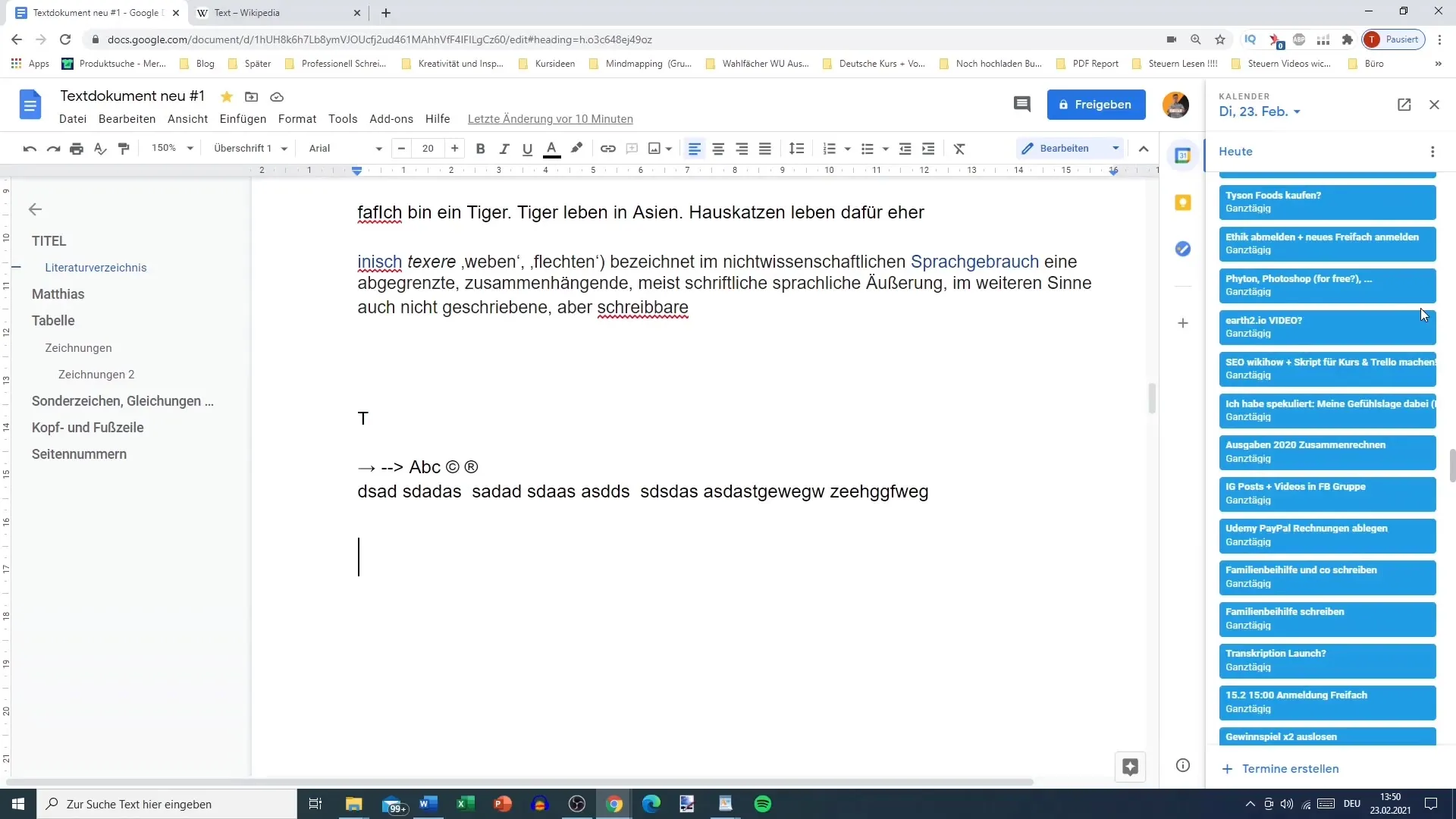
6. naudokite "Google Notes
Naudodamiesi "Google Notes" galite kurti svarbius priminimus ir pastabas, kurias galite integruoti tiesiai į "Google" dokumentus. Pavyzdžiui, galite sukurti pirkinių sąrašą ir prisegti jį prie dokumento. Pridėti, ištrinti ar archyvuoti pastabas yra paprasta, todėl galėsite susidaryti struktūrizuotą vaizdą.
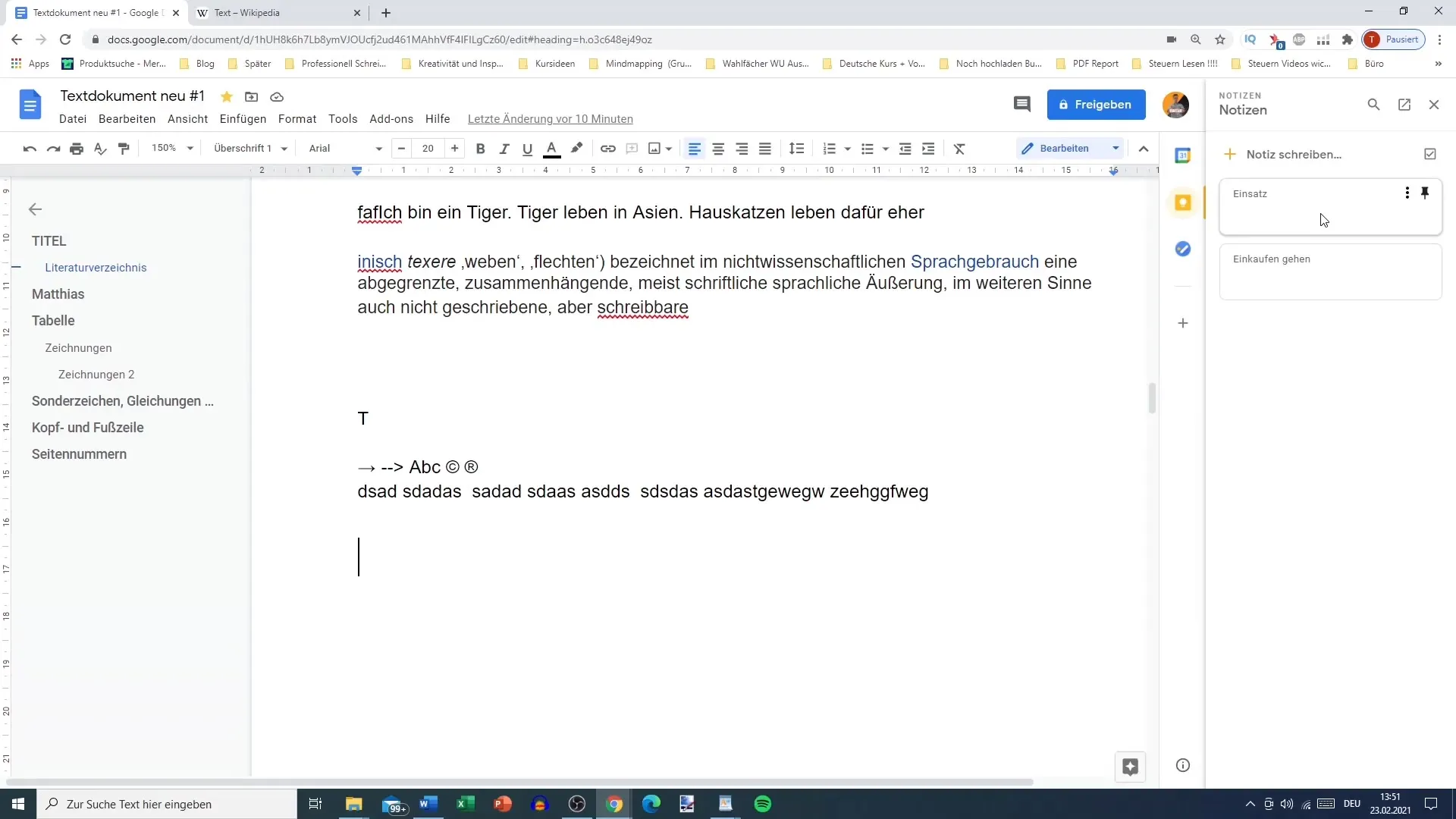
7. Užduočių valdymas naudojant "Google Tasks
Google Tasks" yra dar vienas priedas, padedantis organizuoti užduotis. Galite pridėti naujų užduočių ir suskirstyti jas į kategorijas. Nustatykite terminus ir priminimus, kad padidintumėte savo produktyvumą ir įsitikintumėte, kad nieko nepamiršote.
8. Atraskite daugiau priedų
Be minėtų priedų, "Google" priedų bibliotekoje yra daugybė kitų galimybių. Čia galite ieškoti specialių įrankių, atitinkančių individualius jūsų kasdienio darbo poreikius. Spustelėkite "More add-ons" (daugiau priedų) ir peržiūrėkite įvairias kategorijas.
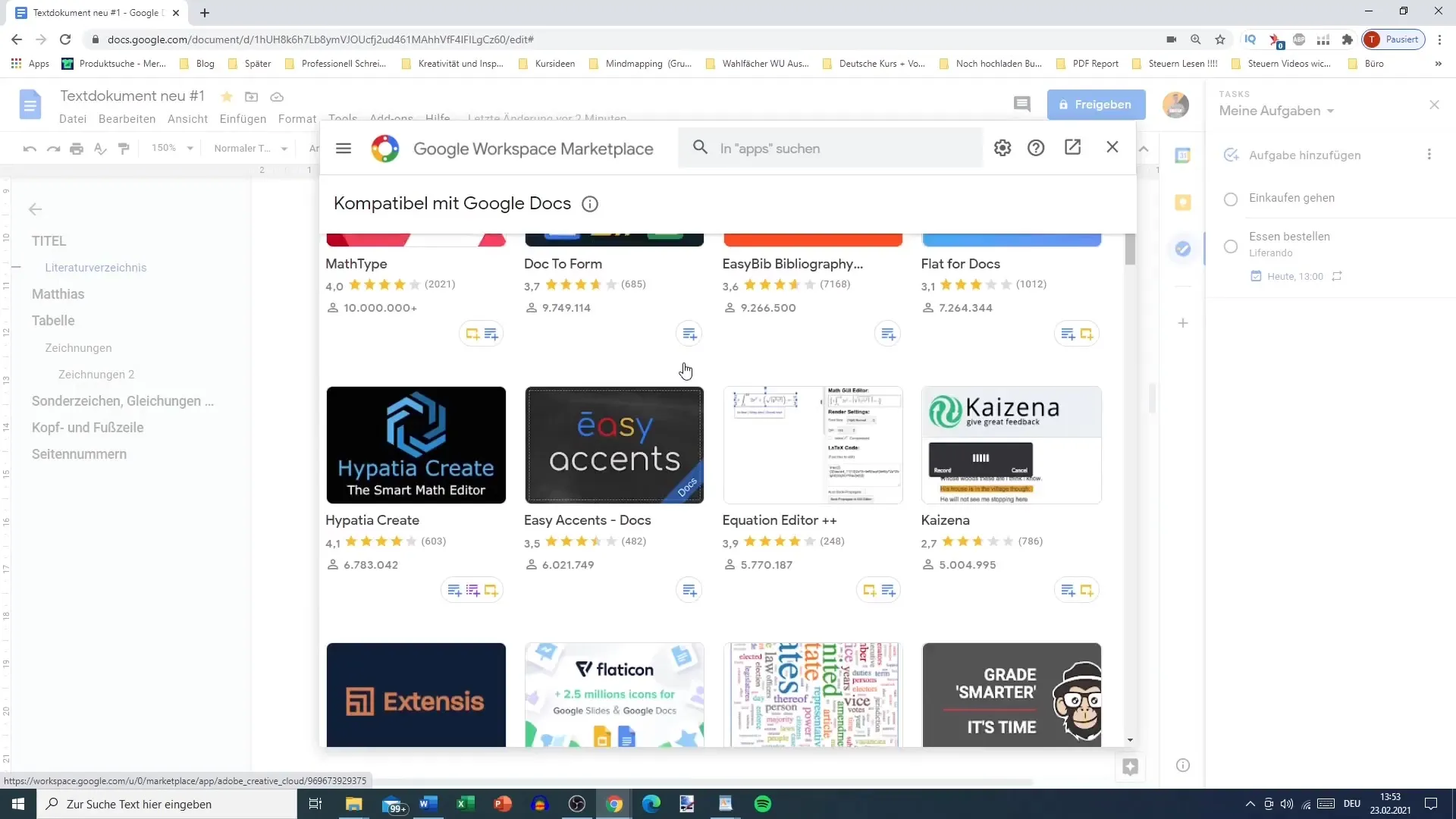
Apibendrinimas
Naudodami priedus, "Google" dokumentai siūlo daugybę galimybių, kaip patobulinti dokumentus ir optimizuoti darbo eigą. Integruodami naudingus įrankius, tokius kaip vertimo paslaugos, pastabos ir užduočių valdymas, galite gerokai padidinti savo produktyvumą. Naudodamiesi priedais pritaikykite dokumentų naudojimo patirtį pagal savo poreikius.
Dažniausiai užduodami klausimai
Kas yra "Google" priedai?"Google" priedai - tai trečiųjų šalių įrankiai, kuriuos galima integruoti į "Google" dokumentus, kad jie suteiktų papildomų funkcijų.
Kaip įdiegti "Google" priedą? Meniu juostoje eikite į "Add-ons", pasirinkite "Get add-ons" ir ieškokite norimo įrankio, kurį galėsite įdiegti.
Ar galiu dar kartą pašalinti priedus? Taip, įdiegtus priedus galite bet kada pašalinti per meniu "Tvarkyti priedus".
Ar visi "Google" priedai yra nemokami? Ne visi priedai yra nemokami; kai kurie siūlo papildomas funkcijas.
Kaip rasti kasdieniam darbui naudingų priedų? Priedų bibliotekoje galite ieškoti jūsų poreikius atitinkančių kategorijų arba konkrečių funkcijų.


